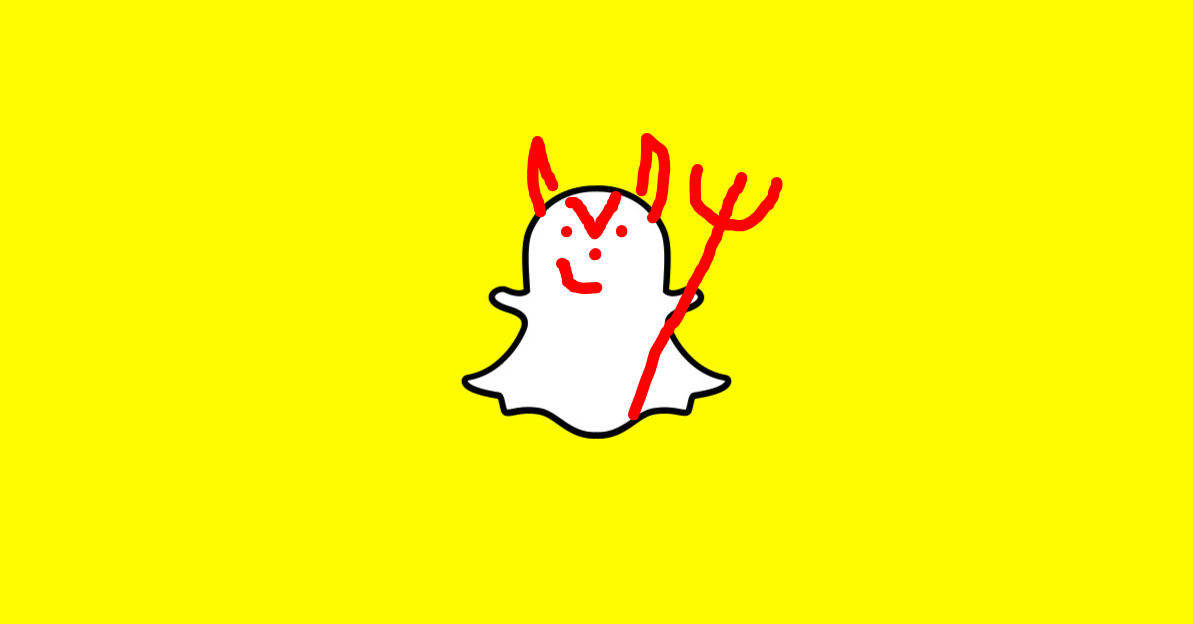Comment rechercher des applications sur Amazon Fire Stick
L'Amazon Firestick est un appareil de streaming numérique incroyable qui permet à ses utilisateurs d'accéder à une grande variété de services de streaming, bien qu'il puisse également exécuter d'autres fonctions. Vous pouvez télécharger des applications supplémentaires sur votre Firestick et lui donner plus de fonctionnalités adaptées à vos besoins. Voici comment rechercher des applications sur un Amazon Firestick.

Types d'applications Amazon Fire Stick
Firestick est conçu en pensant au streaming vidéo avant toute autre chose. Chaque unité est livrée avec Amazon Prime Video préinstallé, ce qui signifie que vous avez un accès immédiat au catalogue de streaming d'Amazon. Cependant, avec autant de services de streaming disponibles, tels que Hulu, Netflix, HBO Max, Paramount +, Disney + et autres, vous voudrez probablement accéder à des streamers tiers.
De plus, il existe des applications musicales dédiées pour les appareils Firestick. Spotify, par exemple, est téléchargeable sur l'Amazon Store. Il existe de nombreuses autres applications pour les actualités, les sports, les podcasts et d'autres types de contenu. C'est exact; vous pouvez même profiter de la navigation Web, qui est une passerelle vers des applications non disponibles dans l'Amazon Store.
Gardez à l'esprit que même si la plupart des applications Firestick natives sont gratuites, certaines nécessiteront des frais mensuels ou un paiement initial.

Recherche et téléchargement des applications
Vous pouvez télécharger et installer des applications directement sur votre Firestick, via Internet. Non, vous n'avez pas besoin d'un navigateur pour le faire, ni d'un appareil tiers comme intermédiaire.
Pour ajouter une application à votre Firestick, accédez à l'Amazon App Store et recherchez l'application souhaitée. Comme mentionné, la plupart des applications sont gratuites, ce qui fait de la navigation dans les applications une expérience passionnante.

Pour télécharger une application que vous avez trouvée, sélectionnez-la d'abord dans les résultats de la recherche, puis sélectionnez Avoir sur l'écran suivant. Cette action démarre le processus de téléchargement. N'éteignez pas votre Firestick ou votre connexion Internet pendant le téléchargement, car vous devrez recommencer tout le processus. Une fois l'application téléchargée avec succès, vous pouvez être invité à suivre les instructions d'installation.
Après avoir terminé le processus ci-dessus, attendez que l'installation soit terminée. Votre application est maintenant prête à être utilisée et accessible depuis la liste des applications.
Un guide rapide sur la navigation/le téléchargement
Si vous êtes pressé ou que vous ne pouvez pas vous soucier de trouver une application manuellement, vous pouvez accéder à la section Applications et la trouver.
Tout d'abord, allez au Accueil sur votre Firestick et appuyez sur le Droit bouton de la télécommande. Continuez à appuyer dessus jusqu'à ce que vous ayez atteint le applications languette. Ensuite, appuyez sur le Vers le bas bouton, et cela vous mènera à la section Applications. À l'aide des pavés directionnels, recherchez l'application que vous souhaitez installer ou parcourez-les simplement.
Une fois que vous avez trouvé l'application à télécharger, utilisez les boutons directionnels pour mettre en surbrillance le Avoir lien, appuyez sur le bouton central du pavé directionnel de la télécommande Firestick.
Un guide rapide sur la recherche
Pour rechercher et installer une application que vous ne pouvez pas voir dans l'onglet Applications, vous devez utiliser le Chercher fonction. Si vous connaissez le nom exact de l'application, la barre de recherche vous aidera à la trouver. Pour accéder à la barre de recherche, allez dans le Accueil l'écran et appuyez sur le La gauche bouton du pavé directionnel de la télécommande. Utilisez la télécommande pour saisir le nom de l'application, sélectionnez-la et cliquez sur Avoir pour le télécharger.
Si vous ne vous souvenez plus du nom de l'application que vous recherchez, essayez de la trouver via la barre de recherche. Entrez son objectif ou ses caractéristiques et, très probablement, vous le trouverez. Le moteur de recherche de Firestick est plus puissant que vous ne le pensez.
Téléchargement depuis le site Web d'Amazon
Le téléchargement d'une application directement depuis Amazon semble être une méthode plus compliquée, mais ce n'est pas le cas. Vous devez vous rendre sur le site officiel d'Amazon et rechercher l'application. Au-delà de ce point, tout est complètement automatisé, ce qui rend l'ensemble du processus très simple et convivial. Vous êtes probablement plus habitué à votre ordinateur, mais après quelques essais avec le Firestick, vous vous y habituerez.
Cependant, pour installer une application à partir du navigateur de votre PC, accédez à amazon.com/appstore, accédez à la section Fire TV Model (située dans la barre latérale à gauche) et cochez la case à côté de l'option Firestick. Maintenant, recherchez l'application que vous souhaitez télécharger et cliquez dessus.
Sur la page suivante, vous trouverez le Livrer à option dans la partie droite de l'écran. Sélectionnez votre appareil Firestick dans la liste et cliquez sur Obtenir l'application. Gardez à l'esprit que vous devrez être connecté à votre compte Amazon pour terminer ce processus.
Recherche et téléchargement sur Firestick
Il existe deux manières principales de rechercher des applications et de les télécharger sur votre Firestick. L'itinéraire le plus courant consiste à utiliser l'App Store d'Amazon. Cependant, le téléchargement d'applications depuis votre compte Amazon à l'aide de votre PC est moins compliqué et plus simple. Il existe des moyens de télécharger et d'installer des applications qui ne figurent pas sur l'App Store ou le site Web d'Amazon, mais ce sujet nécessite son propre article.